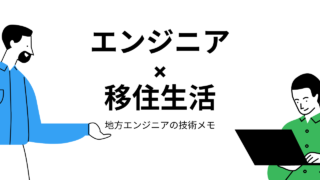 PowerShell
PowerShell 指定フォルダ以下の全ファイルのフルパスを取得するPowerShellコマンドコード
指定フォルダ以下の全ファイルのフルパスを取得する、PowerShellコマンド備忘録です。こちらの記事は以前コマンドプロンプト版で示したサンプルのPowerShell版です。コマンドターミナル上に表示する場合Get-ChildItem -Path C:\temp -Recurse * | Where-Object { ! $_.PSIsContainer } | ForEach-Object { $_.FullName }ファイルへ結果を出力する場合Get-ChildItem -Path C:\temp -Recurse * | Where-Object { ! $_.PSIsContainer } | ForEach-Object { $_.FullName } | Out-File -FilePath C:\temp\fileList.txt※1 c:\temp\test4はファイル一覧の対象のフォルダ解説下記のコマンドレットをパイプライン|で繋げて処理を実現していますコマンドレットパラメータ説明Get-ChildItem-指定したフォルダ内の項目を一覧表示します。-Pathディレ...